티스토리 뷰

캐논의 MG3670 프린터의 무선연결 방법이 까다롭습니다.
해당 방법을 정리합니다.
경우에 따라 무선 연결이 안될 수 있으니 프린터 연결 케이블을 준비하면 좋습니다.
제품 정보
Canon PIXMA MG3670 : 자동양면 인쇄 가능
https://prod.danawa.com/info/?pcode=3362077
Canon PIXMA MG3670 (기본잉크) : 다나와 가격비교
컴퓨터/노트북/조립PC>복합기/프린터/SW>복합기>잉크젯 복합기, 요약정보 : 복합기 / 잉크젯 / 컬러 출력 / 복사 / 스캔 / 컬러 속도(ISO): 5.7ipm / 흑백 속도(ISO): 9.9ipm / 인쇄 해상도: 4800 x 1200dpi / 자동
prod.danawa.com
1. 드라이버 다운로드
아래 캐논 홈페이지에서 드라이버 파일을 다운받습니다.
고객지원 : 캐논코리아 주식회사
캐논코리아 서비스 공식 웹사이트, 사무기기, 카메라 서비스 및 다운로드
svc.kr.canon
다운로드 란에 체크하고 아래 다운로드 버튼을 누르면 다운로드 됩니다.

2. 무선 연결 설정
프린트 드라이버만 설치되었을 뿐 아직 무선 연결이 되지 않았습니다.
다시 설치 프로그램을 실행합니다.
설치 시작을 클릭합니다.

드라이버 설치 파일이 로딩이 완료되면 국가 중 대한민국을 선택합니다.
그리고 이후 쭉 동의함을 클릭합니다.

연결 방법 선택 창이 나오면 '무선 LAN 연결'을 선택하고 다음을 클릭합니다.

무선 라우터를 통해 연결을 선택합니다.

그리고 프린터 전원이 켜져 있는지 확인합니다.
그 후 다음을 클릭하면 자동으로 프린터를 검색합니다.
검색하는데 약간의 시간이 소모되며 창을 닫지 말고 기다립니다.

하지만 검색되지 않습니다.
현재 상태에서 다음을 클릭합니다.
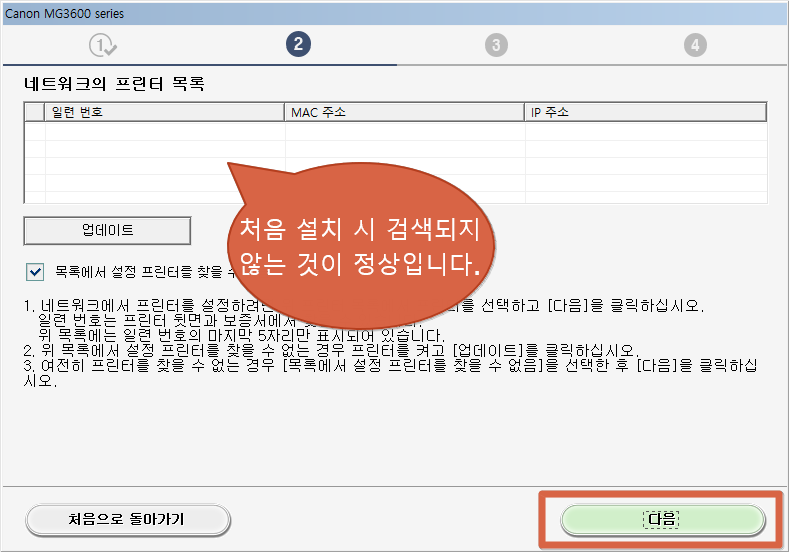
이제 무선 네트워크를 새로 설정해주어야 합니다.
아래 화면과 같이 중지 버튼을 누릅니다.

무선 버튼을 길게 눌러줍니다. 그러면 전원 버튼이 깜빡입니다.
그리고 컬러 버튼을 누르고 무선 버튼을 눌러줍니다.

그러면 무선 버튼의 LED가 빠르게 깜빡이는지 확인합니다.

다시 프린터를 검색하기 시작합니다.
약간의 시간이 걸리기 때문에 대기합니다.

이후 연결에 실패했다는 창이 뜹니다.
정상적으로 진행되고 있으니 다음을 클릭합니다.

무선 버튼이 깜빡이는지 확인합니다. 그리고 중지 버튼을 누릅니다.

usb 연결을 클릭합니다.

다운로드가 진행되며 새로운 창이 나옵니다.

아래와 같이 USB를 통해 연결을 클릭하고 다음을 클릭합니다.

이후 연결 작업이 진행되며 꽤 오랜 시간이 걸립니다.
정상적으로 진행 중이니 창을 닫지말고 기다립니다.

이후 와이파이가 검색됩니다.
사용중인 와이파이를 선택하고 암호를 입력합니다.
아래 연결 버튼을 클릭합니다.

이후 프린터 설치가 진행됩니다.

케이블 연결을 해제하고(연결안되어 있을 경우 제외)하고 설치를 마무리합니다.


3. 테스트
설치가 완료 되면 헤드 정렬 창이 나오며 건너뛰어도 됩니다.
헤드 정렬을 하려면 다음을 누르고 실행을 클릭합니다.


추가 소프트웨어에서는 필요한 것만 선택하면 됩니다.
전부 옵션이라 설치하지 않아도 됩니다.


